Guida definitiva per convertire AVI in MOV (QuickTime) per una facile riproduzione
Come convertire file AVI in MOV per riprodurre video AVI tramite QuickTime sul tuo Mac, iPad o iPhone? Sfortunatamente, Apple supporta solo alcuni tipi di file video e audio che i file AVI non possono essere riprodotti su Mac tramite QuickTime. Per questo motivo, dovrai convertire AVI in MOV, il formato predefinito per QuickTime Player. In questo modo, puoi riprodurre facilmente film e video AVI su qualsiasi dispositivo Apple.
In questo post scoprirai come convertire AVI in MOV su Windows e Mac in 6 semplici metodi senza compromettere la qualità. Continua a leggere il seguente articolo e sii informato.
Lista guida
Come convertire il formato AVI in MOV su Windows/Mac [procedura dettagliata] 2 metodi predefiniti per convertire AVI in MOV (QuickTime) su Mac 3 metodi semplici per convertire il formato AVI in MOV online Domande frequenti sulla conversione di AVI in MOV su Windows/MacCome convertire il formato AVI in MOV su Windows/Mac [procedura dettagliata]
Rendi la tua conversione da AVI a MOV veloce e senza problemi con l'aiuto di AnyRec Video Converter. Questo convertitore video definitivo ti consente di convertire AVI in MOV con una velocità fino a 50 volte più veloce. Inoltre, ti assicura che non si verificherà alcuna perdita di qualità durante la conversione. Allora, cosa stai aspettando? Sbrigati e scarica subito questo fantastico convertitore video sul tuo dispositivo!

Converti AVI in MOV e oltre 1000 formati senza problemi e ritardi.
Supporta impostazioni personalizzate per convertire AVI in MOV con alta qualità.
Ti consente di convertire tutti i video AVI contemporaneamente con una velocità fino a 50 volte più veloce
Fornisci funzioni di editing aggiuntive per aggiungere effetti ai video per una migliore riproduzione.
Download sicuro
Download sicuro
Passi da seguire:
Passo 1.Senza ulteriori indugi, scarica ed esegui il file AnyRec Video Converter sul tuo dispositivo. Dopo il processo di installazione, puoi ora procedere al caricamento dei tuoi file AVI facendo clic sul pulsante "Aggiungi file" oppure puoi trascinare/rilasciare i file direttamente nel software.
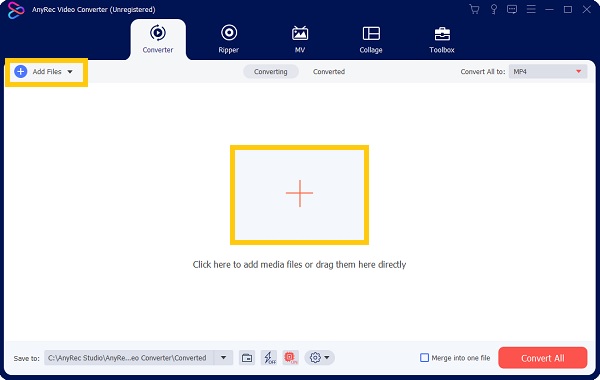
Passo 2.Successivamente, ora puoi convertire AVI in MOV facendo clic sul pulsante "Formatta" sul lato destro dell'interfaccia dell'app. Una volta cliccato, sullo schermo apparirà una nuova finestra pop-up. Da lì, fai clic sulla sezione "Video", quindi scegli il formato "MOV".
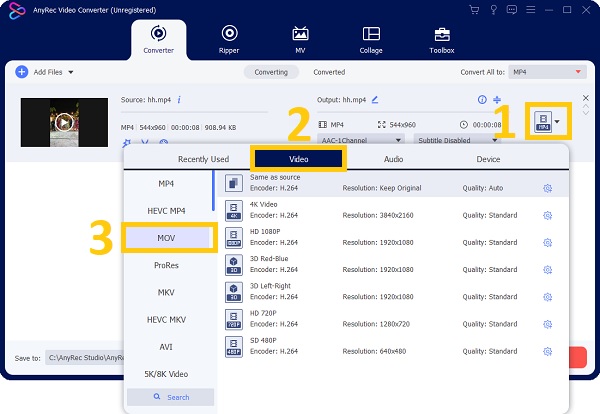
Passaggio 3.Successivamente, puoi fare clic sull'icona "Ingranaggio" sul lato destro del formato che hai scelto per personalizzare le impostazioni del profilo. Puoi modificare il codificatore, la frequenza dei fotogrammi, la risoluzione e il bitrate per mantenere un video di alta qualità. Una volta terminato, fai semplicemente clic sul pulsante "Crea nuovo".
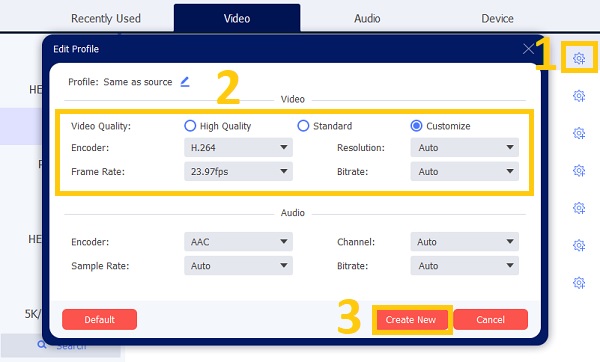
Passaggio 4.Alla fine, puoi scegliere la posizione del file per accedere rapidamente ai tuoi file facendo clic sul pulsante "Salva in". Successivamente, fai clic sul pulsante "Converti tutto" per avviare la conversione di AVI in MOV. In pochi minuti il processo sarà completato.
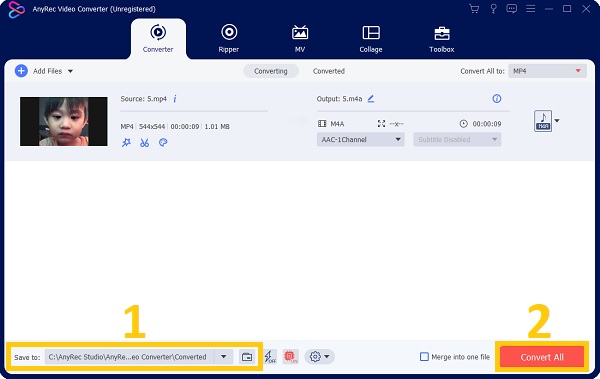
In questo modo, puoi facilmente riprodurre file AVI sul tuo Mac o iPhone. Inoltre, puoi anche usare lo stesso metodo per riprodurre file DAV, video WebM e altro che non sono supportati sul tuo dispositivo.
2 metodi predefiniti per convertire AVI in MOV (QuickTime) su Mac
1. Converti AVI in MOV tramite QuickTime
QuickTime Player è un lettore multimediale in grado di riprodurre AVI, MOV, MP4, 3GP, H.264 e molti altri formati. Per la maggior parte degli utenti Mac, QuickTime Player non è un buon riproduttore video a causa del suo supporto limitato per i formati video. Tuttavia, se hai solo bisogno di convertire AVI in MOV, lo farà. Ma anche i formati esportati sono limitati. Per poter convertire su QuickTime Player, segui i passaggi indicati di seguito.
Passi da seguire:
Passo 1.La prima cosa che devi fare è lanciare il QuickTime Player applicazione sul tuo computer Mac. Quindi, vai al menu "File" e fai clic sul pulsante "Apri file".
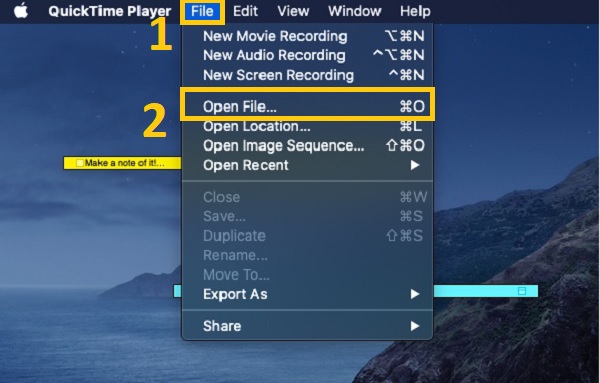
Passo 2.Successivamente, sullo schermo verrà visualizzata una nuova finestra pop-up. Individua e seleziona il file video AVI che desideri convertire in MOV, quindi fai clic sul pulsante "Apri".
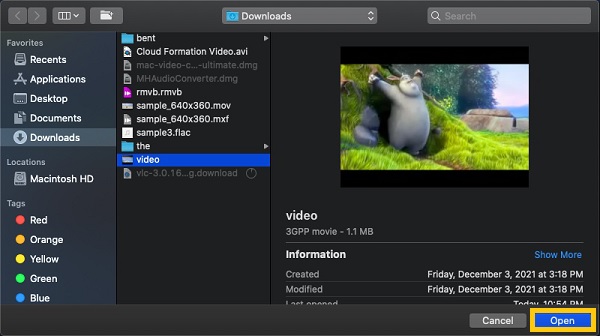
Passaggio 3.Successivamente, fai clic sul pulsante "Esporta come" dal menu "File" selezionandolo dal menu a discesa. Quindi, seleziona una risoluzione di output per il tuo video, nonché una cartella di destinazione in cui salvare il file convertito. In questo modo, convertirà automaticamente AVI in MOV in pochi minuti.
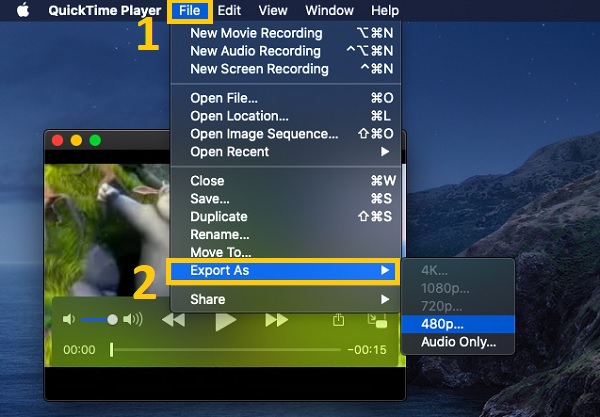
2. Cambia il formato AVI in MOV con iMovie
iMovie è un software di editing video compatibile con i dispositivi Mac, iPhone e iPad. Sono supportati molti formati diversi, inclusi AVI, MOV, M4V, MP4, MOV, 3GP, AVCHD, AAC, MP3, WAV, CAF, GIF, JPEG e PNG, tra gli altri. Quindi puoi semplicemente modificare e convertire i video AVI in MOV.
Passi da seguire:
Innanzitutto, avvia l'applicazione iMovie sul tuo Mac. Quindi, fare clic sul pulsante "File" nella barra dei menu. Fare clic sul pulsante "Importa file multimediali" dal menu a discesa. Successivamente, inserisci il video nella timeline e fai clic sul pulsante "Importa selezionati".
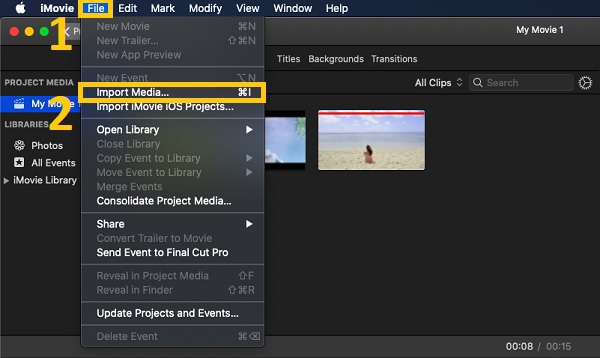
Passo 2.Successivamente, fai clic sul pulsante "File", quindi fai clic sul pulsante "Condividi". Da lì, fai clic sul pulsante "File" dalla barra dei menu.
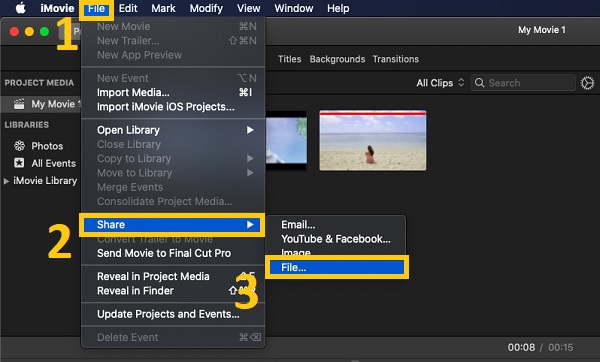
Passaggio 3.Nella finestra File, modifica il menu "Qualità" con l'opzione "Migliore (ProRes)", quindi premi il pulsante "Avanti". Successivamente, scegli una cartella di destinazione e fai clic sul pulsante "Salva" per convertire il file AVI in MOV.
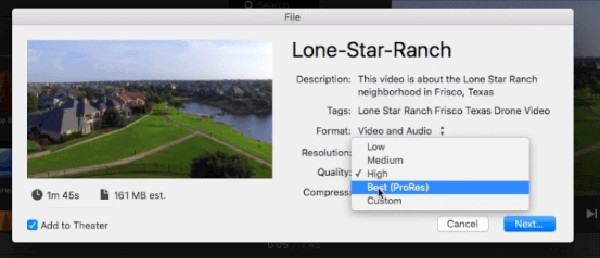
3 metodi semplici per convertire il formato AVI in MOV online
Oltre ai convertitori indicati sopra, puoi anche considerare l'utilizzo di un convertitore video online per convertire AVI in MOV. Sono facili da usare ma hanno una limitazione della dimensione del file. E alcuni convertitori online da AVI a MOV non supportano impostazioni aggiuntive.
1. Conversione cloud
Questo convertitore converte i file video online e supporta una varietà di formati. MP4, WEBM e più di 200 altri formati sono esempi. Ti consente inoltre di modificare tagliando la fine e l'inizio del video, oltre a controllare vari aspetti come codec video, proporzioni e larghezza. Cloudconvert è consigliato per convertire AVI in MOV perché produce risultati di alta qualità.
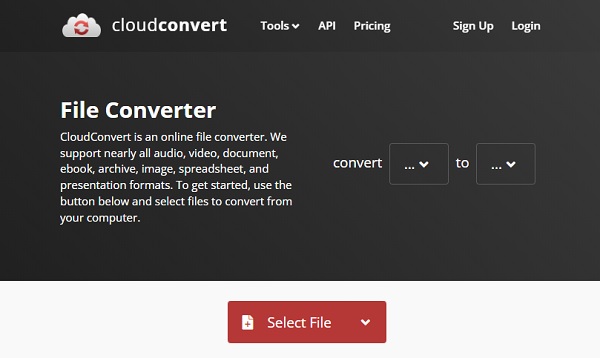
Passi da seguire:
Passo 1.Apri Cloudconvert in qualsiasi browser del tuo computer e utilizza la funzione "Seleziona file" per selezionare i singoli file AVI.
Passo 2.Per convertire i video AVI in "MOV", seleziona MOV come formato file desiderato e quindi fai clic sul pulsante "Converti". Una volta completata la conversione, scarica e salva i file MOV sul tuo computer.
2. Conversione in linea
Un altro convertitore online da AVI a MOV facile da usare è Online-Convert. Può convertire immagini, video, file audio e documenti. Inoltre, puoi caricare video AVI da Dropbox e Google Drive su Online-Convert.
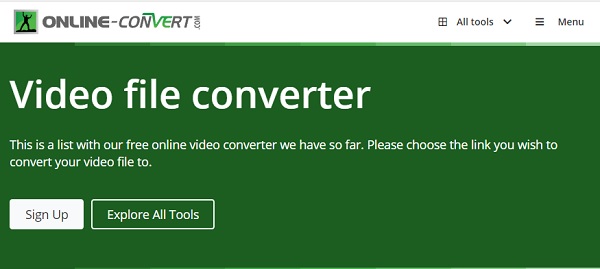
Passi da seguire:
Passo 1.Per iniziare, vai al sito Web Online-Convert. Quindi, seleziona l'opzione "Converti in MOV" dalla sezione "Convertitore video".
Passo 2.Quindi, per aggiungere il file AVI a OnlineConvert, fai clic sul pulsante "Scegli file". Infine, per convertire il file AVI in MOV e scaricarlo, basta fare clic sul pulsante "Avvia conversione".
3. Zamzar
Zamzar supporta più di 1200 formati di file. Inoltre, può gestire, tra le altre cose, conversioni di immagini, conversioni video, conversioni audio e conversioni di documenti. Può convertire file AVI in MOV o qualsiasi altro formato video.
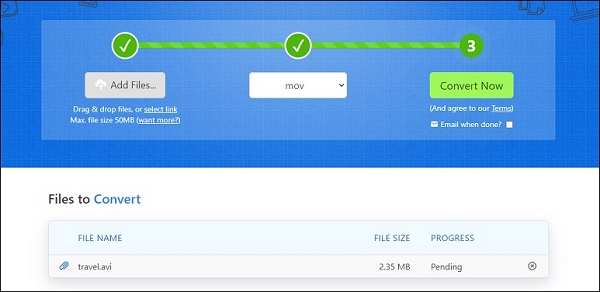
Passi da seguire:
Passo 1.Visita il sito web di Zamzar. Quindi, per caricare il file AVI, fai clic sul pulsante "Aggiungi file".
Passo 2.Quindi, seleziona MOV dal menu a discesa Formati video nell'elenco Converti in.
Passaggio 3.Quindi, per iniziare la conversione, tocca il pulsante "Converti ora". Successivamente, vai al sito Web e scarica il file MOV convertito.
Domande frequenti sulla conversione di AVI in MOV su Windows/Mac
-
1. Quale è meglio tra AVI e MOV?
Rispetto a MOV, la dimensione del file di AVI è grande e la qualità è scarsa. Inoltre, MOV supporta H.264 e altri codec MP4, il che lo rende più compatibile con qualsiasi dispositivo.
-
2. Come riprodurre file AVI sul mio iPhone?
Poiché Apple supporta solo alcuni tipi di file AVI che vengono utilizzati raramente e sono limitati a Mac e iPhone, devi convertirlo in MOV o altri formati di file supportati da Apple per riprodurre file AVI su iPhone. E per realizzarlo, scarica AnyRec Video Converter e segui le procedure passo passo sopra.
-
3. È possibile riprodurre file MOV su Windows 10?
Con Windows Media Player, puoi aprire i file MOV direttamente solo dopo aver installato il codec video richiesto. Oppure puoi utilizzare un lettore MOV, come VLC Media Player per riprodurre file MOV su Windows.
Conclusione
Per riassumere, sopra ci sono i 6 semplici modi per convertire AVI in MOV su Windows e Mac senza problemi. Tuttavia, se vuoi rendere la tua conversione più facile e veloce, ti consigliamo di scaricare AnyRec Video Converter sul tuo dispositivo. Puoi anche usarlo per mantenere l'alta qualità durante la conversione di file AVI in file MOV. Se hai ancora domande, fallo
Download sicuro
Download sicuro
